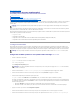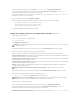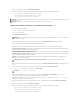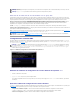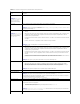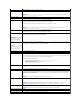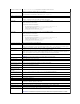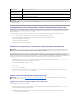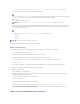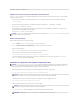Users Guide
SivousutilisezWindowsPE2.0,téléchargezWindowsAdministrativeInstallationKit(WAIK)depuislesiteWebdeMicrosoft.Pardéfaut,WAIKestcopiédans
lerépertoire C:\Program Files\Windows AIK.
IntégrationdelastructurederépertoiresdeDTKàlaversionWindowsPE
DTK fournit le script VPE_driverinst.batpourl'installationpréalablehorslignedespilotesDellsuruneimagedebaseWindowsPE2.0.Suivezlesétapes
suivantespourexécutercescript:
1. Ouvrezuneinvitedecommandesurvotresystèmeetpositionnez-voussurlerépertoirecontenantlefichierVPE_driverinst.bat.Parexemple:
cd C:\Dell\Drivers\winpe2.x
2. ExécutezlefichierVPE_driverinst.bataveclesdeuxargumentsobligatoires<CHEMIN WINPE> et <CHEMIN DTK>.Parexemple:
VPE_driverinst.bat <CHEMIN WINPE> <CHEMIN DTK>
Où<CHEMIN WINPE>estl'emplacementdedestinationpourlacréationdelastructurederépertoiresdeWindowsPE2.0et<CHEMIN DTK> et
l'emplacementdespilotesDellextraitsdeDTK.Parexemple:
VPE_driverinst.bat C:\vistaPE_x86 C:\DELL\DRIVERS
Créationd'unCDd'amorçage
Utilisezlesétapessuivantespourcréerunmédiad'amorçage:
1. Cliquez sur Démarrer, naviguez vers Tous les programmes® Microsoft Windows AIK.
2. Cliquez sur InvitedecommandedesoutilsWindowsPEpourouvrirunefenêtred'invitedecommande.
3. Exécutezlacommandesuivante:
oscdimg -n -bc:\vistaPE_x86\etfsboot.com c:\vistaPE_x86\ISO c:\vistaPE_x86\WinPE2.0.iso
CettecommandecréeuneimageISOdeCDd'amorçageappeléeWinPE2.0.iso.
4. Vous pouvez utiliser n'importe quel logiciel de gravure de CD pour graver cette image sur un CD.
VousêtesmaintenantprêtàutiliserleCDd'amorçagepourconfigurerlecontrôleurBMCsurunsystèmegéré.ConsultezleGuide d'utilisation de
Deployment Toolkitpourdesinformationssupplémentaires.
Installationetconfigurationdessystèmesd'exploitationLinux
1. Obtenezl'imageISOintégréedeLinuxdisponiblesurlesiteWebdusupportdeDellàl'adressesupport.dell.com.
2. Gravez l'image ISO en utilisant n'importe quel logiciel de gravure de CD couramment disponible.
3. LelogicieldegravuredeCDcréeuneimagedel'imageISOauto- exécutableetdesfichiersdedéploiementsurleCD.
4. Extrayez le contenu de l'image ISO dans un dossier sur votre disque dur.
5. Copiezvosscriptspersonnalisésdansledossierquevousavezcrééàl'étape4.
6. Dans /mnt/cdrom/isolinux.cfg,lasectiond'installationduCDindiquevotrescriptdedémarragepersonnalisé.
REMARQUE:<CHEMIN WINPE>esttransmiscommeladestinationàlacommandeWAIKcopype.cmd. Le dossier de destination C:\vistaPE_x86estcréé
lorsdecetteprocédureetnedoitpasdéjàexister.
REMARQUE:Consultez le Guide d'utilisation de Deployment Toolkitpourobtenirdesinformationssupplémentairessurl'installationetl'utilisationdes
utilitaires, et le Guidederéférencedel'interfacedelignedecommandedeDeploymentToolkitpourobtenirlalistecomplètedesoptions,sous-options et
argumentsvalidespourutiliserl'utilitaireSYSCFGafindeconfigureretgérervotrecontrôleurBMC.
REMARQUE:Lorsdelacréationd'unCDd'amorçage,l'imageestfournieaulogicieldegravuredeCDaccompagnéedelastructurecomplètedes
répertoiresdedéploiement,quicomprendtouslesfichiersdesupportnécessairesàl'exécutiondudéploiement.
REMARQUE:VosscriptsdoiventégalementveilleràcopierlesdiversélémentsdedéverrouillageduCDdesortequeleCDpuisseêtrechargéet
éjectéselonlesbesoinsparlaprocédured'installationdusystèmed'exploitation.
REMARQUE:LesscriptsquevouscopiezsurleCDserontcopiésetexécutésdepuisledisquevirtuel.Cettetâcheestfaitepourgarantirquele
CDn'estpasverrouillé.Assurez-vous que vos exemples de scripts comportent des noms de chemin valides.